作者:手机用户2502894761 | 来源:互联网 | 2023-09-24 23:43
昨天是我第一天正式上班,主要就是在腾讯云主机上搭建测试环境,磕磕绊绊终于弄好,在此做个笔记。
首先购买一个云主机。
登录云主机,系统为CentOS7.3 x64。
安装mysql数据库
首先下载mysql
wget http://repo.mysql.com/mysql-community-release-el7-5.noarch.rpm
安装rpm包
sudo rpm -ivh mysql-community-release-el7-5.noarch.rpm
用yum命令安装mysql服务:sudo yum install mysql-server -y

安装完成
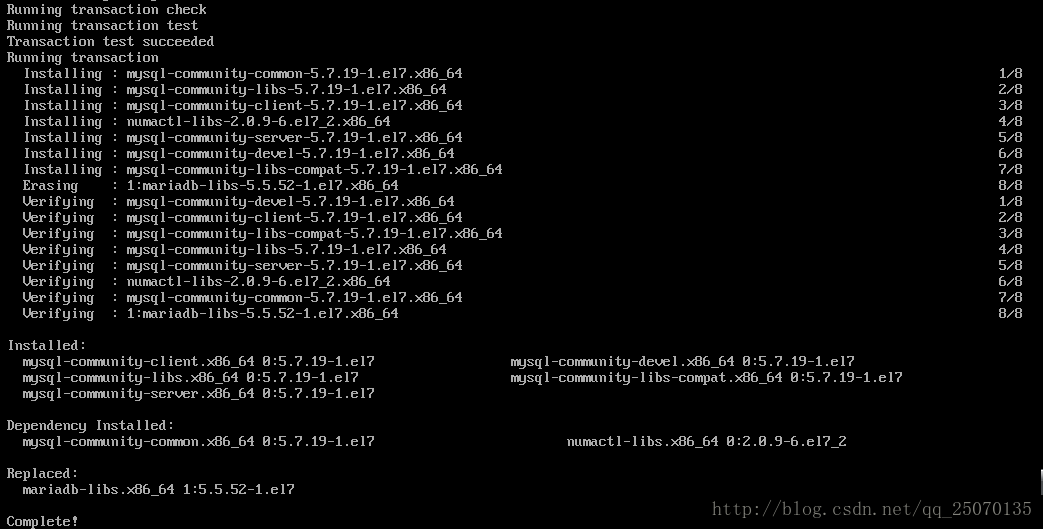
启动mysql服务:
service mysqld start

登录mysql
mysql -u root
选择数据库
use mysql;
修改用户密码
update user set password=password('123') where user='root';

开放3306端口
- -- --- --
- --
修改允许远程连接
GRANT ALL PRIVILEGES ON *.* TO 'root'@'%'WITH GRANT OPTION;
FLUSH PRIVILEGES;
EXIT;

到这里mysql就算是配置完了。
搭建ftp服务器
安装vsftp服务
yum install vsftpd -y
安装jdk1.8
首先在jdk下载官网下载jdk1.8的rpm包,然后通过ftp上传到/usr/local/里
执行rpm -ivh jdk-8u144-linux-x64.rpm
默认安装在/usr/java中。
配置环境变量:
vi + /etc/profile
向文件里面追加以下内容:
JAVA_HOME=/usr/java/jdk1.8.0_144
JRE_HOME=/usr/java/jdk1.8.0_25/jre
PATH=$PATH:$JAVA_HOME/bin:$JRE_HOME/bin
CLASSPATH=.:$JAVA_HOME/lib/dt.jar:$JAVA_HOME/lib/tools.jar:$JRE_HOME/lib
export JAVA_HOME JRE_HOME PATH CLASSPATH
JDK1.8就安装完成了
安装Apache
执行:
yum install httpd
启动服务:
service httpd start
安装tomcat7
进入/usr/local目录
cd /usr/local
下载tomcat包
wget http://apache.fayea.com/apache-mirror/tomcat/tomcat-7/v7.0.57/bin/apache-tomcat-7.0.57.tar.gz
解压压缩包
tar -zxv -f apache-tomcat-7.0.57.tar.gz
删除压缩包
rm -rf apache-tomcat-7.0.57.tar.gz
将解压文件夹改名为tomcat
mv apache-tomcat-7.0.57 tomcat
启动tomcat的话就进入tomcat安装路径下的bin文件夹执行startup.sh
cd /usr/local/tomcat/bin
startup.sh
如果需要使用PhpMyAdmin的话还需要安装PHP运行环境,这里就不多做赘述了